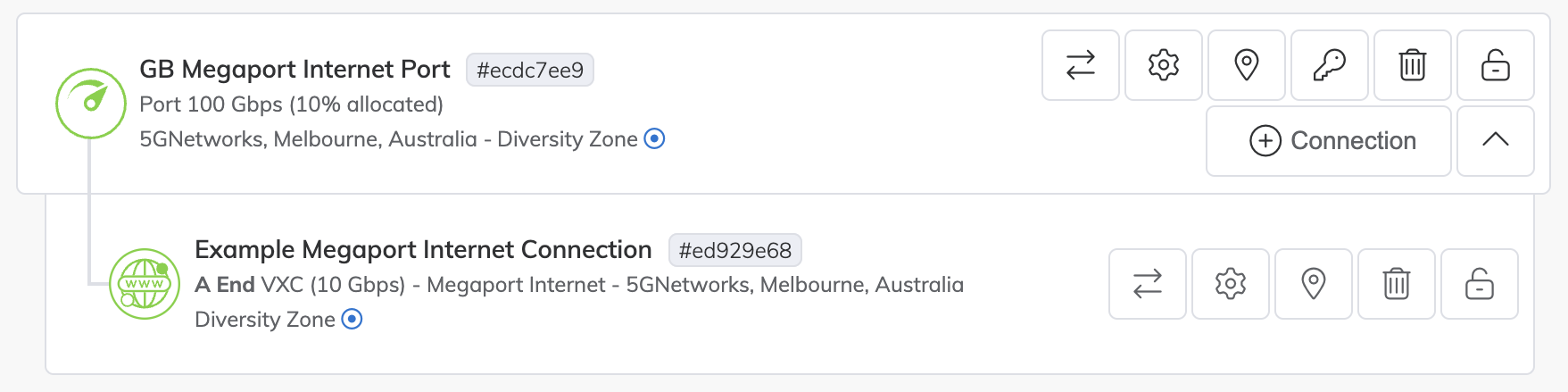Création d’une connexion Megaport Internet à partir d’un port avec l’API
Cette rubrique décrit la procédure API pour créer une connexion Megaport Internet à partir d’un port.
Ce processus comprend les étapes suivantes :
- Recherchez le
productUidde l’A-End à l’aide de GET Product List pour identifier le port dans votre emplacement Megaport. - Recherchez le
productUiddu B-End à l’aide de GET Partner Megaports pour identifier le routeur Internet (Port). Utilisez vxcPermitted True (Vrai) et connectType TRANSIT (TRANSIT). - Validez la configuration avec le Corps de la demande requis.
- Achetez la connexion Megaport Internet avec le Corps de demande validé.
Remarque
Pour plus de détails sur la création d’une connexion Megaport Internet pour un MVE afin de fournir une connectivité et de s’inscrire et communiquer avec le réseau de superposition SD-WAN, voirMegaport Virtual Edge (MVE) dans le portail des développeurs d’API.
Pour plus de détails sur les connexions Megaport Internet, voir l’Megaport InternetAperçu.
Avant de commencer, obtenez un jeton d’accès valide. Pour plus d’informations, voir Création d’une clé API.
Pour obtenir le productUid du port
-
Dans Postman, cliquez sur Product Details (Détails du produit) dans la navigation de gauche et cliquez sur GET Product List (OBTENIR la liste des produits).
-
Cliquez sur Send (Envoyer).
-
À partir des détails du produit renvoyés, localisez la valeur
productUidpour le port à partir duquel vous souhaitez vous connecter.
Cet exemple utilise ce port :"productName": "Port Internet GB Megaport" "productUid": "ecdc7ee9-a197-4686-8b16-046cfc07797a"
Pour obtenir le productUid du routeur Internet (port B-End)
-
Dans Postman, cliquez sur Locations (Emplacements) dans la navigation de gauche et cliquez sur GET Partner Megaports (OBTENIR Partenaire Megaport).
-
Mettez à jour les paramètres de requête afin que connectType soit défini sur TRANSIT (TRANSIT) et que vxcPermitted soit défini sur True (Vrai).
Cela renverra les ports qui prennent en charge une connexion Megaport Internet et où de nouvelles connexions sont acceptées. -
Cliquez sur Send (Envoyer).
-
À partir des détails Megaport du partenaire renvoyés, localisez la valeur
productUiddu routeur Internet ou du port auquel vous souhaitez vous connecter.
Cet exemple utilise ce port :"productUid": "874dbcff-a1f9-4328-9c08-112cd87c20f6"
Pour consulter les détails de la tarification et valider la configuration de la connexion Megaport Internet
-
Dans Postman, développez Connexions > Megaport Internet dans le volet de navigation de gauche, puis cliquez sur POST Validate Megaport Internet Order.
-
Mettez à jour le corps avec le
productUidpour chaque extrémité de la connexion.
Vous pouvez également modifier des valeurs supplémentaires, telles que le nom et le débit maximal. -
Cliquez sur Send (Envoyer) pour faire une demande POST (PUBLIER).
POST {baseUrl}/v3/networkdesign/validate
[
{
"productUid": "ecdc7ee9-a197-4686-8b16-046cfc07797a",
"associatedVxcs": [
{
"rateLimit": 10000,
"productName": "Example Megaport Internet Connection",
"aEnd": {
"productName": "GB Megaport Internet Port"
},
"bEnd": {
"productUid": "874dbcff-a1f9-4328-9c08-112cd87c20f6"
},
"productType": "VXC",
"connectType": "TRANSIT"
}
]
}
]
Après avoir validé la requête et examiné les détails du prix dans la réponse, commandez la connexion Megaport Internet.
Pour commander la connexion Megaport Internet
-
Copiez le corps validé de POST Validate Megaport Internet Order (PUBLIER Valider commande Internet Megaport) et collez-le dans le corps de POST Buy Megaport Internet (PUBLIER Acheter Internet Megaport).
-
Cliquez sur Send (Envoyer) pour publier la demande.
POST {baseUrl}/v3/networkdesign/buyLa connexion Megaport Internet résultante apparaît dans le Megaport Portal.